BrotherUtilities怎么扫描?快速了解BrotherUtilities的扫描方法
更新时间:2023-09-07 09:00:40作者:xiaoliu
brotherutilities怎么扫描,在现代生活中,扫描文档已经成为了一项非常常见的任务,无论是在学校、办公室还是家庭,我们经常需要将纸质文件转换成电子格式以便于存档或分享。而在这个数字化时代,Brother Utilities作为一款强大的扫描软件,为我们提供了简便高效的扫描解决方案。问题来了Brother Utilities怎么扫描呢?本文将为您详细介绍Brother Utilities的扫描功能及使用方法,帮助您轻松完成扫描任务。无论您是初次使用Brother Utilities还是已经熟悉它的功能,相信本文都能为您提供一些有用的提示和技巧。让我们一起来探索Brother Utilities的扫描功能吧!
步骤如下:
1.电脑连接DCP-1618打印机。

2.电脑端,打开“Brother Utilities”。
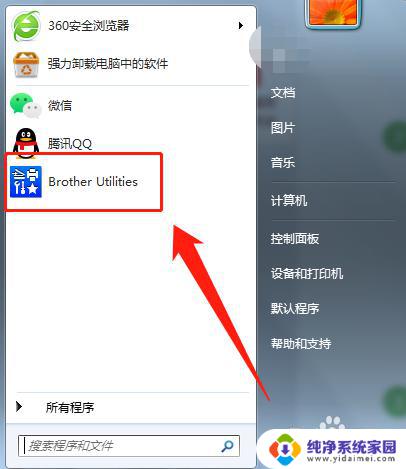
3.Brother Utilities控制页面,选择打开“扫描”。
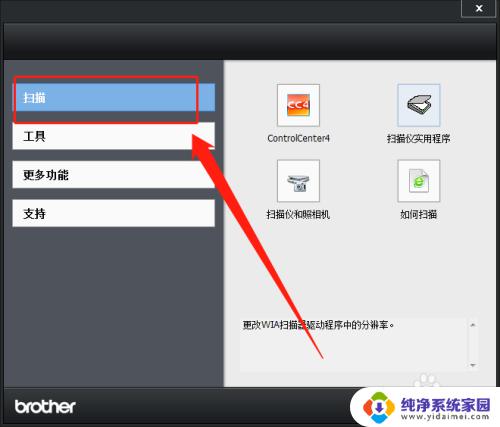
4.扫描页面,选择打开“control center4”。
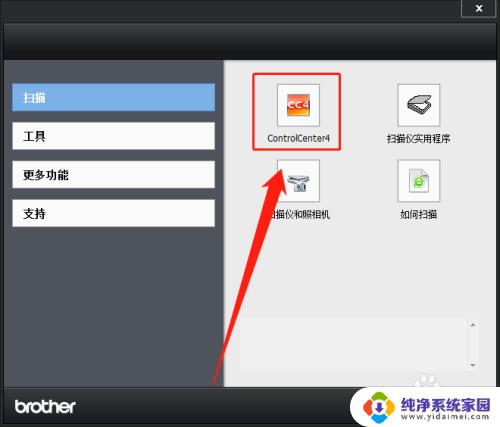
5.control center4页面,选择“图像”。点击扫描,就可以扫描文件了。
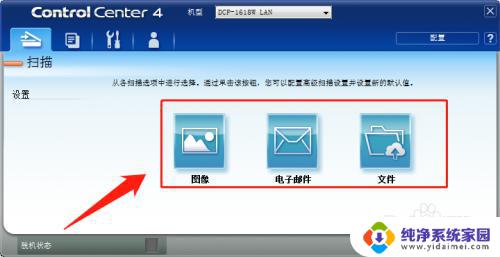
以上是brotherutilities扫描的全部内容,如果您遇到了同样的问题,请参照我的方法进行处理,希望我的建议能对您有所帮助。
BrotherUtilities怎么扫描?快速了解BrotherUtilities的扫描方法相关教程
- 打印机扫描在哪里找?快速找到打印机扫描位置的方法!
- 用扫描王怎么扫描文件 扫描全能王扫描文件的步骤
- pdf扫描件怎么扫描 手机上如何使用扫描软件制作PDF扫描件
- 电脑没有扫描仪怎么扫描文件 没有扫描仪如何扫描文件的方法
- 扫描仪和扫描文件 如何设置扫描仪扫描文件到电脑
- epson扫描仪怎么连续扫描 爱普生扫描仪连续扫描设置步骤
- 电脑怎么设置扫描功能,教你快速设置电脑扫描功能
- 电脑扫描文件显示未检测到扫描仪?解决方法来了!
- 打印机扫描文件怎么扫描 使用打印机扫描文件的详细教程
- 电脑扫描怎么设置彩色打印 怎么设置扫描仪扫描彩色文件
- 笔记本开机按f1才能开机 电脑每次启动都要按F1怎么解决
- 电脑打印机怎么设置默认打印机 怎么在电脑上设置默认打印机
- windows取消pin登录 如何关闭Windows 10开机PIN码
- 刚刚删除的应用怎么恢复 安卓手机卸载应用后怎么恢复
- word用户名怎么改 Word用户名怎么改
- 电脑宽带错误651是怎么回事 宽带连接出现651错误怎么办